
Tartalomjegyzék:
- Szerző John Day [email protected].
- Public 2024-01-30 09:42.
- Utoljára módosítva 2025-01-23 14:48.



Egyszerű projekt, amely egyszerű módszert mutat be, hogy személyre szabott élvilágítású akril táblát készítsen. Ez a jel címzett RGB-CW (piros, zöld, kék, hideg fehér) LED-képpontokat használ, amelyek az SK6812 lapkakészletet használják. A hozzáadott fehér dióda nem szükséges, de sokkal szebb fehér színt hoz létre, amely valóban feldobja a maratott/homokfúvott területeket. A jel elöl 0,25 "átlátszó akrilt, mögötte fekete 0,125" akrilt használ a távtartókon. Ez mélységet és árnyékokat hoz létre, amelyek növelik a hatást. A szokásos vinil vágott anyagot homokfúvó maszkként használták, és színes vinilt helyeztek az akril felületre a további részletekért. Egy darab alumínium U-csatorna extrudálás tartja a pixelcsíkot, a vezérlőt, az interfész gombot, az 18650 elemtartót és az SPST billenőkapcsolót az áramellátáshoz. A két 0,25 hüvelykes csavart és anyát használják a két darab akril összefogására és távtartóként.
Frissítések és további információk a projekt weboldalán találhatók:
1. lépés: Kellékek és eszközök
Elektronikai kellékek:
- Címzett Pixel Strip - használt 60/m SK6812 RGBW típus. Az SK6812 RGB típusokban is megtalálható.
- Pixel Controller Ion vagy Pixel Controller Electron vagy választott pixelvezérlő, például Arduino
- Tapintható pillanatnyi nyomógomb - az NLED pixelvezérlőkhez tartozik
- 22AWG vezeték - piros és fekete az áramellátáshoz - www. NLEDshop.com
- 4 vezetékes szalagkábel pixelcsatlakozáshoz - www. NLEDshop.com
- SPST billenőkapcsoló vagy más típusú kapcsoló
- 18650 elemtartó-A BH-18650-PC csapszeg, drótfarok típusú, a Digikey-től is kapható
- 18650 védett lítium akkumulátor
Hardver:
- 0,25 "vastag, átlátszó akril, méretben
- 0,125 "fekete vagy színes akril, mérete körülbelül 0,25" magasabb
- 4x 1 "hosszú, 0,25" -os csavarok, rozsdamentes acél
- 12x megfelelő anyák, rozsdamentes acél
- 3/4 "x 3/4" x 3/4 "alumínium minimális U-csatornás extrudálás, ugyanolyan hosszú, mint az akril. Ez a projekt esetében 8".
- Kapton szalag a szigeteléshez
- Elektromos szalag szigeteléshez
- Alumínium ragasztószalag - mint az ónfólia, reflektorként való használatra.
- Opcionális: Shapelock/Polymorph/InstaMorph műanyag
Eszközök:
- Homokfúvó szekrény és hordozó (soha ne használjon valódi homokot)
- Vinilvágó és vinil anyag vagy vágott maszk - nem minden vinilfilm alkalmas homokfúvásra, de a legtöbb igen.
- Fúró és fúrók
- Fűrész vágni az extrudálást
- Elektronikai eszközök
- Forró ragasztó és pisztoly
Szoftver NLED vezérlőkhöz: Más vezérlők más alkalmazásokat igényelnek.
NLED Aurora Control - LED szekvenáló szoftver, hozzon létre egyedi színsorozatokat az NLED vezérlők számára
2. lépés: Tervezés és elrendezés

Ennek a projektnek az volt az ötlete, hogy egy 0,25 átlátszó akrildarabot használjon, amelyben már négy lyuk volt. Egy Adobe Illustrator fájlt hoztak létre az ismert méretekkel és lyukhelyekkel. Úgy döntöttek, hogy a jel felülről világít. A jele az volt, hogy az NLED logó fel van tüntetve az északi fényekkel a tetején, és néhány részlettel, hogy PCB -re hasonlítson. Az utolsó réteg színes vinyl (használt világoskék / cián) további részletek hozzáadása és néhány szempont jobban kirajzolódik.
Mivel ezt vinil segítségével homokfúvásra tervezték, tiszta vektorokként kell tervezni. A Clean arra utal, hogy nincs dupla vonal, átfedés vagy bármi, ami megzavarja a vinil vágást. Előfordulhat, hogy a lézeres maratást nem befolyásolják annyira az átfedő vektorok.
Nem terjed ki a grafikai tervezésre, csak néhány tipp a vinil vágásához
- Minimális ponttal rendelkező vektorokat használjon. Ha raszterből vektorrá alakítjuk, nagyon szaggatott lehet ennyi ponttal, a vinilvágó csak rágja/tépi a széleit. Használja az Objektum -> Útvonal -> Egyszerűsítést az Illustratorban a kicsinyítéshez.
- Miután az összes vektort elhelyezte, válassza ki az átfedéseket, és használja a Pathfinder -> Unite eszközt, hogy egyesítse őket, hogy ne legyenek átfedések.
- Légtelenítse a széleket, hogy a maratott terület túlnyúljon a széleken, így könnyebb lesz lehelyezni a vinilt, amely soha nem tökéletesen vagy egyenesen helyezkedik el.
- A vinilgrafika művészet, nem tudomány. Nehéz lehetetlen a 100% -os egyenes vagy tökéletes elhelyezés.
3. lépés: Az akril előkészítése
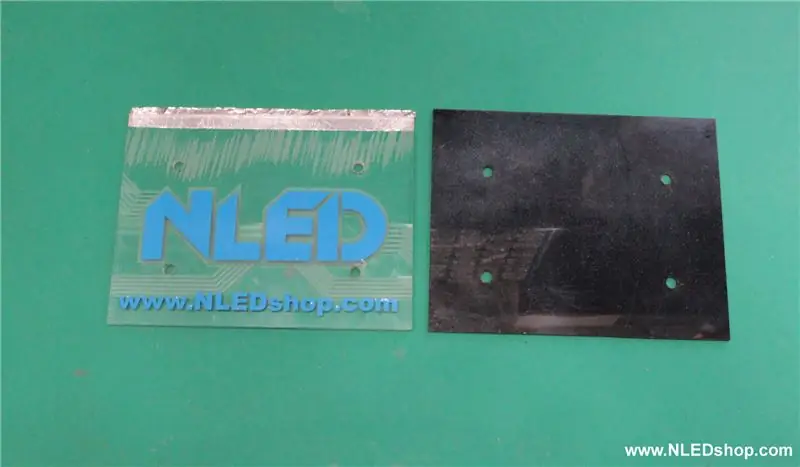
Első akril:
- Már vágták és fúrták, csak le kellett venni a védőfóliát. Végezze el ezt a karcolások elkerülése érdekében
- Szükség esetén fényezze a széleket.
- Vigye fel a homokfúvó maszkot az akril homlokzatra. A csuklópánt technika segít a jobb elhelyezésben. Ragassza le az akrilt, anélkül, hogy eltávolítaná a maszk hátlapját, igazítsa az akrilhoz, tartsa lefelé az egyik szélét, és csukja vissza a maszkot, és negyedszer, szemgolyózza és állítsa be az elhelyezést.
- Homokfúvással fújja le az akrilt az Ön által választott módszer és hordozó használatával. Soha ne használjon valódi homokot.
- Ellenőrizze, hogy a maratás elegendő -e, nem kell olyan mélyen maratni, de egyenletesnek és következetesnek kell lennie.
- Miután jó lett, a vinil maszkot óvatosan eltávolították.
- A felületet megtisztította minden portól vagy zsírtól.
- A kék színű vinyl feliratot a "NLED" felirattal és a weboldallal.
Hátsó akril: opcionális, de további mélységet és hatást kölcsönöz.
- Találtam egy 0,125 "-os fekete akril törmeléket, néhány karcot, de ez nem látható
- Vágja ugyanabba a méretbe, mint az átlátszó akril, kivéve, ha a felső oldalán 0,5 "-kal magasabb. Ez lehetővé teszi, hogy az u-csatorna felcsússzon az adott élre, és hagyjon egy 0,5" -es teret az átlátszó akril és a pixelsáv között. A vágást asztali fűrésszel és speciális műanyag radiális pengével végezték.
- Négy megfelelő lyukat jelölt és fúrt.
- Tisztítsa meg a felületet, mivel hulladék volt.
- Könnyű túlpermetezett ezüst/tükör spray festéket, hogy csillagmező hatást keltsen.
4. lépés: Elektronika
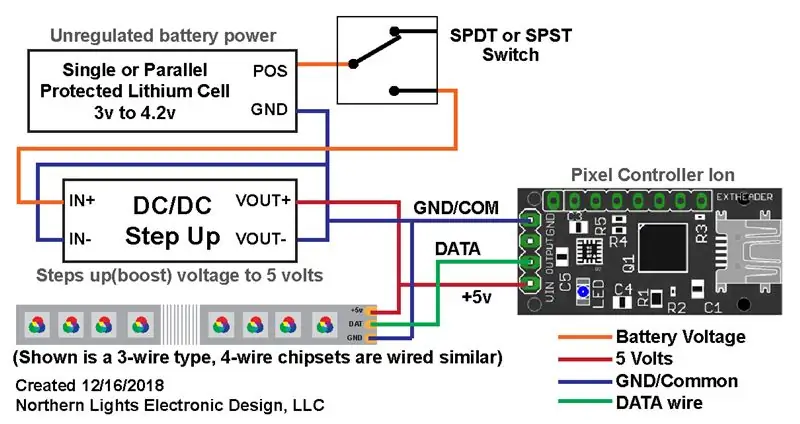
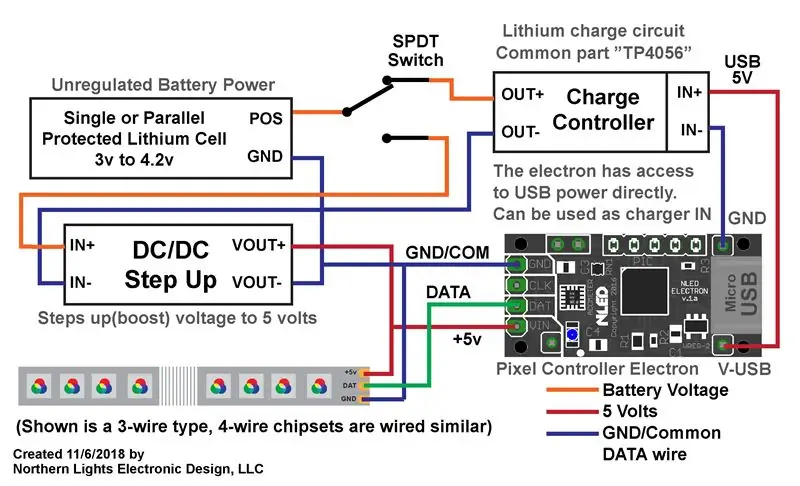

Sokféleképpen lehetne megvalósítani.
Teljesítmény:
Válassza ki, hogy közvetlenül a 18650 -ről táplálja a pixeleket, anélkül, hogy 5 voltra növelné. Az SK6812 és szinte az összes többi 5 voltos lapkakészlet jól működik egyetlen lítium alacsony feszültségével. Melyik tartomány 4,2 V és 3 V között van. Amint az akkumulátor 3.3v alatt lemerül, a kék LED -ek leállnak. Lényegében ez csökkenti az akkumulátor hasznos energiájának mennyiségét, de még mindig rengeteg üzemidőt biztosít a jel 12 pixeléhez. Az akkumulátor töltéshez eltávolítható.
Elektronika: Ez az útmutató sokkal több információt tartalmaz a LED projektekhez
- Kezdje azzal, hogy az összes alkatrészt az u-csatornás extrudálásba illeszti.
- Tisztítsa meg és távolítsa el a zsírt az extrudálásból a szalag és a ragasztó jobb tapadása érdekében.
- Miután kitalálták az elhelyezést, lyukakat fúrtak az elemtartóhoz, hogy átvezethessék a vezetékeket az extrudáláson.
- Két lyukat fúrtunk a 4n40 csavarokhoz, és megérintettük, hogy az elemtartót az extrudáláshoz rögzítsük.
- Forgó ragasztót és shapelock/instamorph műanyagot használt a billenőkapcsolónak az elemtartóhoz való rögzítéséhez.
- Kaptonszalagot ragasztott a képpontsáv bármelyik végére, hogy megakadályozza az extrúzió rövidzárlatát.
- A pixelcsík öntapadó ragasztójával rögzítette a csíkot az u-csatornához. Közvetlenül az átlátszó akril felett helyezkedik el.
- Mértük, vágtuk, forrasztottuk és zsugorítottuk az elemtartót és a kapcsolóvezetékeket, és áthaladtunk az extrudálás lyukain. Ügyeljen arra, hogy a lyukak élesek legyenek, sorjázhatnak vagy szigetelhetnek.
- A tápkábeleket forrasztotta a pixelsávhoz.
- Forrasztotta a 4 vezetéket (csak 3 vezetéket) a pixelcsíktól a vezérlőig. A vezeték és a vezérlő hosszát és helyzetét alaposan megfontolták.
- A vezérlőt úgy helyezte el, hogy az USB -port hozzáférhető legyen
- A tapintható gombot a Pixel Controller Ionra vagy a Pixel Controller Electronra forrasztották, a huzal hosszát úgy tekintették, hogy megakadályozza az esetleges további lazulást.
- A vezérlőt e-szalagba csomagolta, de zsugorcsövet kellett volna használnia.
- Tesztelték a vezérlőt, a teljesítményt és a képpontokat. Végezze el a javításokat.
- A Hot ragasztotta a tapintható kapcsolót a helyére, az extrudálás végéről érhető el, ugyanúgy, mint az USB -port.
5. lépés: Összeszerelés és szekvenálás



Összeszerelés:
- Alumínium ragasztószalagot fedett fel az átlátszó akrilra, belül összehajtva, hogy ne látszódjon ragadós oldala, és az átlátszó akril felső széle nincs letakarva. Ez a szárny fényvisszaverő.
- Véglegesen megtisztította az összes felületet.
- A 0,25 "-os anyákat és csavarokat az átlátszó és fekete akril összeillesztésére használta. Két anya távtartó, az egyik anya és a záróalátét a hátoldalon, hogy együtt tartsák.
- Csúsztassa az u-csatorna és az elektronika szerelvényt a tetejére, ügyeljen arra, hogy a szárny befelé hajoljon, és ne érintse meg a képpontokat.
- Kapcsolja be és tesztelje.
Színsorok hozzáadása: Elég egyszerű a NLED Aurora Control használatával. Vagy használja a készülék által támogatott színszekvenáló szoftvert.
További forrásokat találhat a NLED Aurora Control szoftver használatához a webhelyen vagy a Youtube -on oktatóvideókhoz.
- Indítsa el az NLED Aurora szoftvert, és csatlakozzon a vezérlőhöz az USB -porton keresztül, amely COM vagy soros portként szerepel.
- A vezérlő neve és adatai a Hardverkonfiguráció fülre kerülnek. Állítsa be a vezérlő, a képpontok és egyéb beállítások konfigurációs moduljait. A képpontokhoz szükséges a Pixel Chipset és a Color Order beállítása. A GRB alapértelmezett a WS2812 és mások esetében, a GRBW szükséges az SK6812 esetében.
- Választható: Töltsön be egy példasorozat -fájlt. A Szoftver lapon kattintson a "Sorrendfájl betöltése" gombra, keresse meg a /saves mappát. Válassza ki a használni kívánt vagy sablonként használni kívánt szekvenciafájlt "Pixel Controller Electron" esetén az "electron-v2a-rgb-768-channels.txt" alapértelmezett. Vagy az "ion-v2a-rgb-510-channels.txt" az alapértelmezett a Pixel Controller Ion esetében.
- A szoftver lapon állítsa be a Default Channel Amount értéket a képpontokhoz szükséges csatornák számához. 12 RGBW pixel esetén 48, 12 RGB pixel esetén 36.
- Lépjen a Grafikus elrendezés vagy az Idővonal fülre, és kattintson a "Sorozatok" ikonra a jobb felső sarokban.
- Hozzon létre új színsorozatot, vagy válasszon egyet a betöltéshez és szerkesztéshez.
- A sorozatok szerkesztéséhez és létrehozásához kövesse a szoftver kézikönyvét és a Youtube oktatóvideóit.
megjegyzés hozzáadhat opcionális infravörös vevőt, de még nem
6. lépés: Befejezés



Az NLED vezérlőket és szoftvereket folyamatosan fejlesztik és frissítik. Bármilyen funkciókéréssel vagy hibajelentéssel forduljon hozzánk.
Köszönjük, hogy elolvasta, kérjük, látogasson el a www. NLEDshop.com webhelyre a Made In The USA LED vezérlők és LED termékek számára. Vagy keressen további, NLED termékeket használó projekteket az Instructables profilunkban vagy a weboldalunk Projects oldalán. Hírekért, frissítésekért és terméklistákért keresse fel a www. NLEDshop.com oldalt. Kérjük, lépjen kapcsolatba velünk bármilyen kérdéssel, megjegyzéssel vagy hibajelentéssel. Az NLED beágyazott programozáshoz, firmware -tervezéshez, hardver -tervezéshez, LED -es projektekhez, terméktervezéshez és konzultációhoz érhető el. Kérjük, vegye fel velünk a kapcsolatot, hogy megbeszéljük projektjét.
Frissítések és további információk a projekt weboldalán találhatók:
Ajánlott:
XMEN LED EDGE LIT TÜKÖRJEL: 8 lépés (képekkel)

XMEN LED EDGE LIT MIRROR SIGN: © 2017 techydiy.org Minden jog fenntartva. Nem másolhatja vagy terjesztheti újra az ehhez az oktatóanyaghoz tartozó videót vagy képeket. Ebben az oktatóanyagban leírom, hogyan készíthet LED -es élvilágítású tükröt. Azért használtam XMEN témát, mert ez
Akril Dodekaéder hangszóró hangreaktív LED -ekkel: 7 lépés (képekkel)

Akril Dodekaéder hangszóró hangreaktív LED -ekkel: Szia, Charlie Schlager vagyok. 15 éves vagyok, a Massachusetts -i Fessenden iskolába járok. Ez a hangszóró nagyon szórakoztató konstrukció minden barkácsoló számára, aki hűvös projektet keres. Ezt a hangszórót elsősorban a fessendeni innovációs laborban építettem
Teljesen világít - Programozható RGB LED akril jel: 3 lépés (képekkel)

Teljesen világít - Programozható RGB LED akril tábla: Játszottam a lézervágóval/gravírozóval, és igazán beleszerettem az akril tiszta gravírozásába, és fényt sugározva a széléből. Az alkalmazott akril vastagsága a.25 "; lap, amely igazán tisztán vág
Hóember Led Edge Lit Mirror Sign: 21 lépés (képekkel)

Hóember Led Edge Lit Mirror Sign: Ebben a tanulságosban leírom, hogyan készíthet egy karácsonyra tökéletes, hóemberrel díszített, led élű világító üvegtükröt! A táblát az Ikea üvegtükörlapjára vésik. Négy darabos kiszerelésben vannak, és meglehetősen költséghatékonyak. ÉN
2.5D Edge Lighting Pixel LED kocka: 7 lépés (képekkel)

2.5D élvilágítás Pixel LED kocka: A LED -ek félelmetesek, olyan aprók, de fényesek, színesek, de könnyen vezérelhetők. Sokan az elektronika első leckéje óta kezdik ismerni a LED -et. És a LED -ek iránti szerelmem egyszerre kezdődött. Egyszer megmutattam egy LED demót a barátaimnak a munkahelyemen. Egy lány
